时间:2015-01-15 13:36:14 作者:yongxin 来源:系统之家 1. 扫描二维码随时看资讯 2. 请使用手机浏览器访问: https://m.xitongzhijia.net/xtjc/20150115/34903.html 手机查看 评论 反馈
很多用户都想体验Win10系统,或者已经在体验中了。不管称赞或批评,一些基础的操作仍然是必须的,比如分区。那么Win10系统改如何分区呢?
一、Win10怎么分区才科学
先说理论部分,使用Win10系统应该怎么分区才比较科学呢?还要像Windows XP时代那样,把一个硬盘分成系统盘、程序盘、数据盘、备份盘等许多个分区吗?
其实从Windows7开始,微软引入了“库”这一新的文件组织形式,我们就不需要再把硬盘分成那么琐碎的若干个分区了,只要科学合理地规划一下库,即使整个硬盘只有一个分区,我们也能把文件整理得井井有条,查找使用文件一样得心应手、有条不紊。当然,最好还是把系统盘单独作为一个分区,然后再划一个分区作为程序盘,专门安装各种应用软件,其余的硬盘空间则可以全部划作一个分区。这样,整个硬盘实际上是分成了三个分区:Win10系统盘、软件盘、数据盘。
二、在Win10安装过程中分区(《Windows10磁盘分区教程》)
三、使用Win10自带的“磁盘管理”工具分区
如果我们已经安装好了Win10系统,或者我们购买的是已经预装Win10系统的笔记本或品牌机,那么使用Win10系统自带的“磁盘管理”工具即可为硬盘分区或进行合并分区、拆分分区等调整分区大小的操作。
(一)使用Win10自带的“磁盘管理”工具新建分区
因为此时已经安装好了Win10系统,也就是已经存在了系统分区,那么使用“磁盘管理”工具,只需在“未分配”空间上“新建简单卷”即可对其余的硬盘空间进行分区。
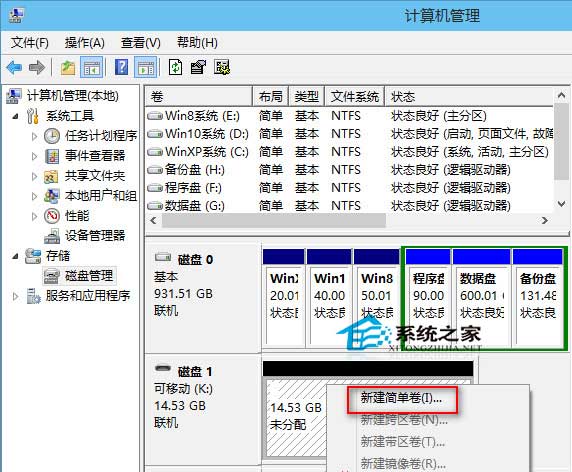
(二)使用Win10“磁盘管理”工具“压缩卷”无损拆分系统分区
新买的Win10笔记本或品牌机,你会发现系统分区出奇地大,甚至多达数百GB,而另一方面我们又需要一个新的分区以安装Win7/Win8.1/Win10双系统。那么这时候,我们可以使用Win10自带的“磁盘管理”工具的“压缩卷”功能来无损拆分系统分区,为Win10系统C盘瘦身。
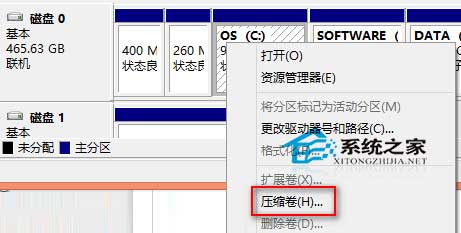
以上就是Win10系统的分区方法,包括安装时的分区方法和安装后的分区方法。如果你看到这篇教程时已经用上了Win10系统,那么你就可以用后面的方法来进行分区。
发表评论
共0条
评论就这些咯,让大家也知道你的独特见解
立即评论以上留言仅代表用户个人观点,不代表系统之家立场